MP4
- 1. Andere Formate zu MP4 konvertieren+
-
- 1.1 MOV zu MP4 konvertieren
- 1.2 FLV zu MP4 konvertieren
- 1.3 AVCHD zu MP4 konvertieren
- 1.4 AVCHD zu MP4 auf Mac konvertieren
- 1.5 WMV zu MP4 konvertieren
- 1.6 IFO zu MP4 konvertieren
- 1.8 DVD zu MP4 konvertieren
- 1.10 M4V zu MP4 konvertieren
- 1.11 VOB zu MP4 konvertieren
- 1.12 VHS zu MP4 konvertieren
- 1.13 Video_TS zu MP4 konvertieren
- 1.14 Torrent zu MP4 konvertieren
- 1.15 SRT zu MP4 konvertieren
- 1.16 Windows Movie Maker zu MP4 konvertieren
- 1.17 AVI zu MP4 konvertieren
- 1.18 Kostenlos MKV zu MP4 konvertieren
- 1.19 WWE Match Video zu MP4 konvertieren
- 1.20 WTV zu MP4 konvertieren
- 1.21 RMVB zu MP4 konvertieren
- 1.22 MPEG zu MP4 auf Mac
- 1.23 MPEG4 zu MP4 konvertieren
- 1.24 iTunes zu MP4 konvertieren
- 1.25 M4V zu MP4 auf Mac
- 2. MP4 zu anderer Formaten konvertieren+
- 3. MP4 Tipps+
-
- 3.1 Metadata für MP4 bearbeiten
- 3.2 Größe der MP4 reduzieren
- 3.3 MP4 kleiner machen
- 3.4 Top Online AVI zu MP4 Konverter
- 3.5 Untertitel machen
- 3.7 M4V Datei komprimieren
- 3.8 DIVX zu M4V konvertieren
- 3.9 M4V zu MPG konvertieren
- 3.10 MP4 zu HTML5 konvertieren
- 3.11 MPEG aufteilen
- 3.12 Kostenloser MP4 Converter
- 3.13 MP4 Encoder
- 3.15 Handbrake Alternative
- Laden Sie UniConverter herunter, um Videos zu konvertieren:
Einfaches Konvertieren von M4V in WMV unter Windows & Mac
Sie besitzen viele M4V-Dateien, die Sie aus dem Apple iTunes Store oder aus anderen Quellen heruntergeladen oder gekauft haben? Sie möchten diese tollen M4V-Dateien mit Ihrer Familie oder Freunden auf dem PC teilen? Tja, dann ist das Konvertieren von M4V in WMV Ihre einzige Wahl.
Halten Sie sich einfach an die folgende Schritt-für-Schritt-Anleitung. Die Anleitung besteht aus zwei Teilen. Lesen Sie einfach den entsprechenden Teil für Ihr Betriebssystem.
- Teil 1. Wie Sie M4V in WMV auf dem Mac konvertieren
- Teil 2. Wie Sie M4V in WMV unter Windows konvertieren
Part 1. Wie Sie M4V in WMV auf dem Mac konvertieren
Um M4V in WMV auf dem Mac (Mojave inklusive) zu konvertieren, können Sie den M4V zu WMV Video Converter für Mac nutzen. Mit diesem cleveren Tool können Sie Ihre Arbeit einfach und effizient erledigen.
 Wondershare UniConverter
Wondershare UniConverter

Holen Sie sich den besten professionellen M4V zu WMV Konverter
- Wie Sie Videos in über 1000 Formate konvertieren, z.B. AVI, MKV, MOV, MP4 etc.
- Wie Sie Videos mit optimierten Presets für fast alle Geräte konvertieren.
- 30x höhere Konvertierungsgeschwindigkeit als herkömmliche Konverter.
- Bearbeiten, verbessern & personalisieren Sie Ihre Videos.
- Brennen Sie Videos mit einer attraktiven kostenlosen DVD-Vorlage auf abspielbare DVDs.
- Laden Sie Videos von 10.000 Video-Sharing-Seiten herunter oder zeichnen Sie sie auf.
- Vielseitige Toolbox mit Reparatur von Video-Metadaten, GIF-Ersteller, Videoübertragung zum TV, VR-Konverter und Bildschirmaufnahme.
- Unterstützte Betriebssysteme: Windows 7 64-bit oder neuer, MacOS 10.10 oder neuer
Schritte zum Konvertieren von M4V in WMV auf dem Mac:
Schritt 1 Installieren und starten Sie die App. Importieren Sie nun Ihre M4V-Dateien, indem Sie die M4V-Dateien in die App ziehen oder indem Sie Dateien hinzufügen wählen und M4V-Dateien über das Dialogfenster laden.
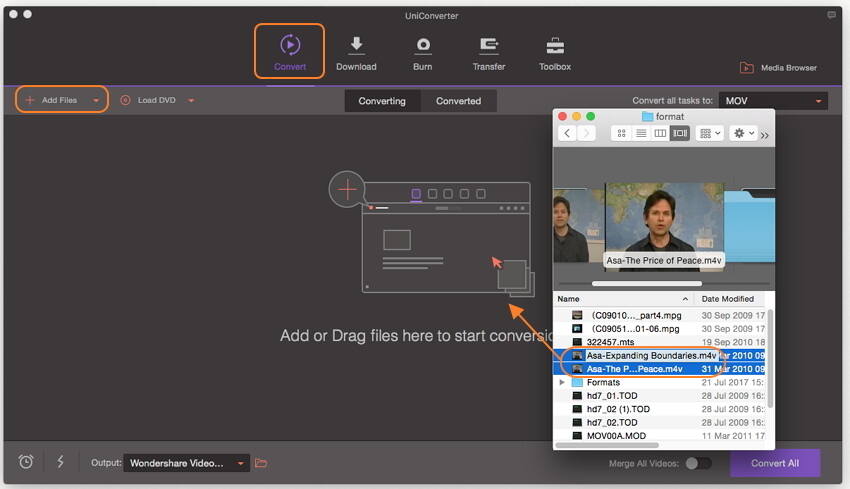
Schritt 2 Wählen Sie WMV als Ausgabeformat in der Video -Kategorie in der Formatliste.
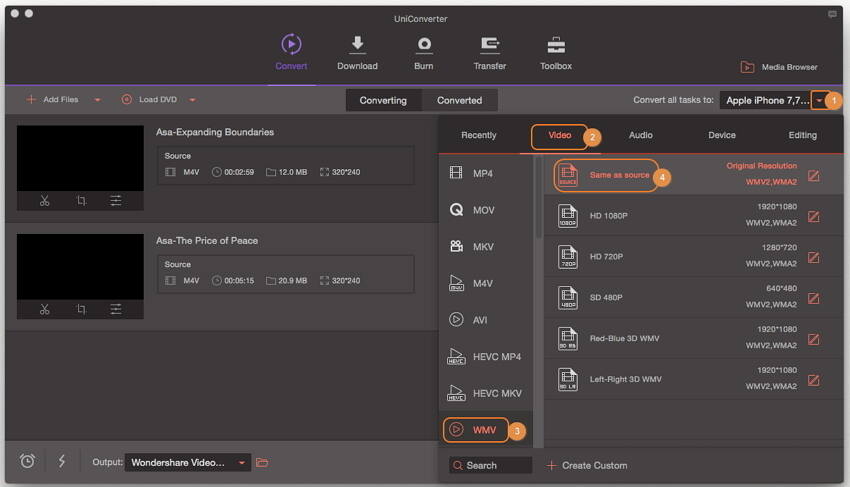
Schritt 3 Klicken Sie auf den Alle konvertieren -Knopf. Die App erledigt nun den Rest für Sie.
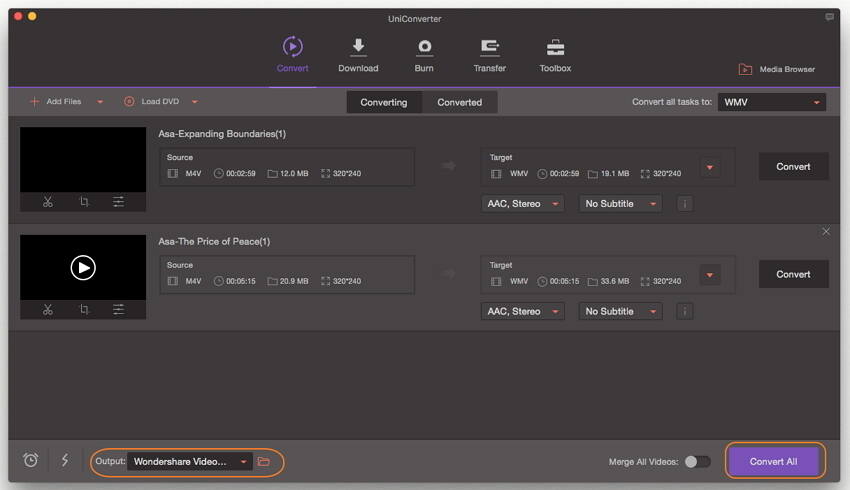
Sehen Sie sich unsere detaillierte Videoanleitung zum Konvertieren von Videos von M4V in WMV an:
Sobald die Konvertierung abgeschlossen ist, können Sie einfach auf das Ordner öffnen -Symbol in der linken unteren Ecke klicken, um zu den konvertierten WMV-Dateien zu gelangen.
Teil 2. Wie Sie M4V in WMV unter Windows konvertieren
Bei der Konvertierung werden Sie sehr wahrscheinlich auf Situationen wie diese stoßen. Manchmal lassen sich M4V-Dateien nicht mit einem M4V in WMV-Konverter konvertieren, wie Sie ihn unter Windows verwendet haben. In diesem Fall benötigen Sie unbedingt einen Videokonverter . Eine solche tolle App können Sie nutzen, um M4V in WMV zu konvertieren, egal ob es sich um heruntergeladene oder um auf iTunes gekaufte Titel handelt. Testversion des M4V zu WMV Konverters kostenlos herunterladen:
Im Folgenden stelle ich Ihnen vor, wie Sie M4V mit diesem Videokonverter in WMV konvertieren. Die oben genannten Schritte zur Konvertierung von M4V in WMV sind für die Windows- und Mac-Versionen dabei sehr ähnlich.
Schritt 1 Ziehen Sie Ihre M4V-Dateien in das Programmfenster oder klicken Sie auf den Dateien hinzufügen -Knopf, um nach M4V-Quelldateien zu suchen.
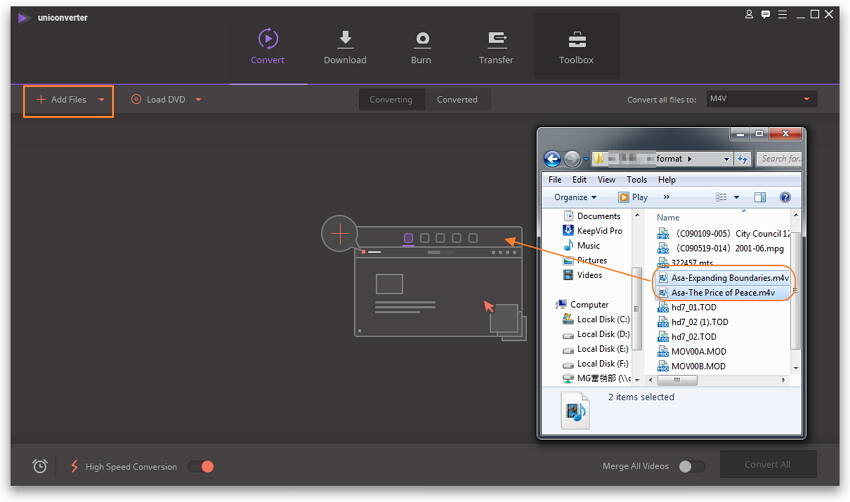
Schritt 2 Öffnen Sie die Videoformat-Aufklappliste, indem Sie auf das umgedrehte Dreieck neben Alle Aufgaben konvertieren inklicken. Wechseln Sie nun zur Video- Kategorie, wählen Sie WMV als Ausgabeformat aus und wählen Sie Ihre Detail-Auflösung aus.
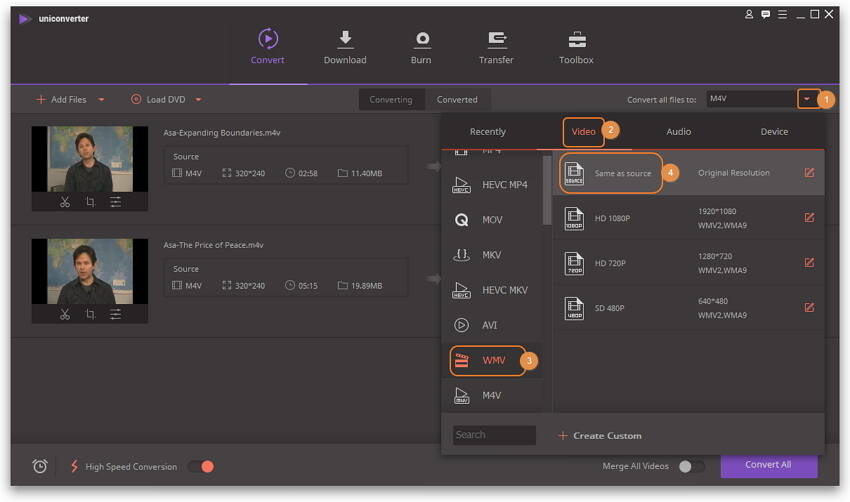
Schritt 3 Klicken Sie auf Alle konvertieren , um M4V in WMV zu konvertieren.
Herzlichen Glückwunsch! Sie sind fertig! Das war ganz einfach, oder?





